
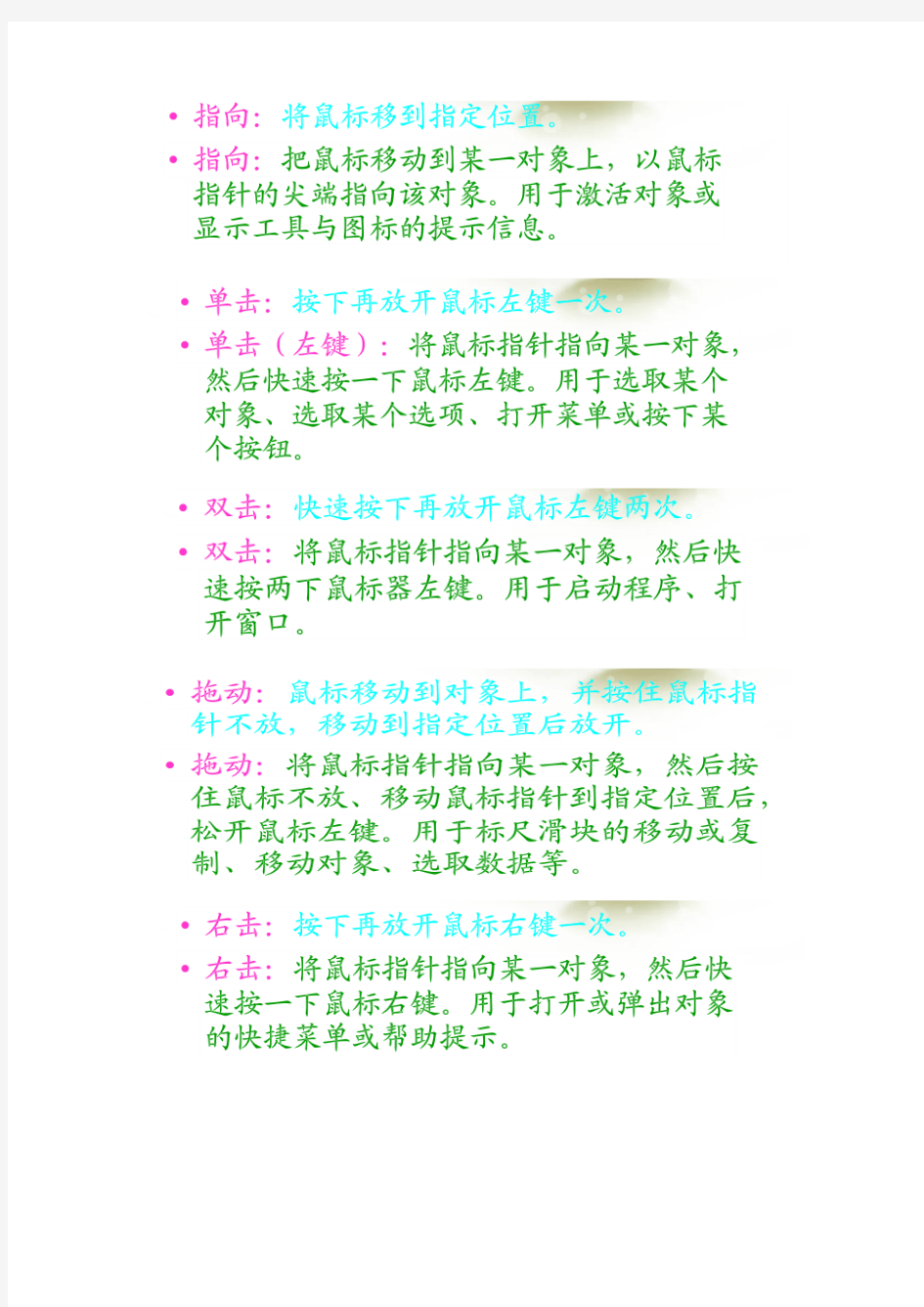
认识键盘和鼠标
电脑键盘示意图之键盘分区。键盘是由许多按键组成,主要是字母和数字,左边是主键盘,右边是数字小键盘;标准键盘主要包括五个区域:
功能键区:不同的操作系统或软件具有不同的功能。F5是最常用的,具有刷新作用。
主键盘区:数字输入、文字输入以及常用的标点符号和控制键。
编辑键区:主要用做光标控制、文本编辑功能。
辅助键区(或称数字小键盘):专用数字输入或作为编辑键使用,可切换。
状态指示区:包括大小写状态、数字键盘区状态等。
一些常用的基本键也是需要同学们记住的。ESC键是取消、F1键是帮助,Tab 键在对话框里是切换,在文本里产生跳格,Capslock是大小写锁定键,Shift 键是上档键,输入按键上面的字符可以在中英文之间切换,Numlock是数字小键盘的数字键,Ctrl和Alt是组合键,跟其他按键一起完成一些功能,如Ctrl+“空格”表示中英文切换,Alt+F4是退出。Ctrl键选则不连续的图片或是文段。Ctrl+“Shift”输入法之间切换。
认识键盘 教学目标: 1、了解键盘的四个分区。 2、掌握主键盘区各组成部分。 3、掌握主键盘区部分功能键的作用及使用方法。 4、熟练运用主键盘输入字符。 德育目标: 通过学习培养爱惜微机室的公共财物,正确合理的使用计算机。课时安排: 1课时。 教学重点: 主键盘区部分功能键的作用及使用方法。 教学难点: 熟练运用主键盘输入字符。 教学方法: 1、采用启发式、讨论式、探究式、互动式等多种教学方法,启发和引导学生的学习活动,充分发挥学生的主体作用。 2、注重教学方法的灵活性,讲授时注意多种方法的结合,使教学内容丰富而不单调,教学过程生动而不枯燥,吸引学生注意,提高学习兴趣。 3、提倡学生自主学习、协作学习、研究性学习,鼓励学习方法的多样性。以“问题解决式”为主,注重知识的连惯性。 4、将现代化教学手段、多媒体教学网络与图表、实物等传统教学手段有机结合起来,让学生积极主动地参与教学活动,及时理解和掌握所学知识。 教学准备: 1、多媒体教学网络。 2、键盘分区图、功能键名称图。 3、学生练习。 教学过程: 师:上课!(起立)
师:同学们好!(老师好) 一、导入 有谁愿意先来帮大家回忆一下上节课我们学习了什么内容? 同学说的非常好,在前面的学习中我们对计算机的四个组成部分的显示器,主机箱和鼠标都有了简单的了解,请同学们想想还有哪个部分我们没有学习到?(键盘),同学们真是太聪明了,今天我们就要来认识一下键盘。 有谁愿意来说说你对键盘的了解? 鼠标是一种常用的输入设备,除了鼠标,键盘也是计算机中一种重要的输入设备,它能够输入字母、数字、符号和文字等信息。 二、新授 1、键盘分区(出示课件) 键盘一般分成五个区,分别是主键盘区、功能键区、编辑键区、状态指示区和小键盘区。出示键盘分区图片: 游戏:谁的反应快 教师任意指出键盘四个分区中的一个分区,学生齐答键盘区名称。2、主键盘区 主键盘区分为:(1)字母键(标有A—Z二十六个字母的键,叫做字母键,用于向计算机输入相应的字母。) (2)双字符键:双字符键分为数字键(上标有0—9十个数字的键,叫数字键,用于向计算机输入相应的数字。)和符号键(在键帽上有两个符号的键我们称为符号键,共有十一个,用于向计算机输入相应的符号。)双字符键共有21个。 学生观察数字键和符号键,谁来说说数字键和符号键与字母键有什么不同? (3)三个功能键 1、空格键(键盘最下面长条形状的键,叫做空格键) 2、回车键(标有Enter的键,叫做回车键。。执行一个命令或需要换行时,一般都要按一次回车键) 3、退格键(Backspace的键,叫做退格键。按下该键,可以删除光标左边的字符,并使光标向左移动一格,通常用于修改错误。) 4、编辑键区 编辑键区位于主键盘区和小键盘区的中间。编辑键主要用于向上、下、左、右四年方向移动光标。
认识键盘教案教学设计 1、了解键盘的分区,掌握主键盘区字母键、数字键、符号键的名称和分布规律; 2、学会使用几个常用的控制键,能在“写字板”中输入字符; 3、通过认识键盘,感受成功,让学生体验到学习计算机的快乐,从而激发学生学习计算机的浓厚兴趣。 同学们已经能够熟练地使用鼠标来控制电脑了,实际上,除了鼠标之外,键盘也是我们使用电脑的一个重要的输入设备。我们可以通过键盘将命令、数字和文字等输入到计算机中,因此,熟练地操作键盘,是使用计算机最基本的技能之一。我们今天就来学习第七课:认识键盘 师:同学们,刚才我们了解了键盘是我们最常用的输入设备,那么,大家观察一下老师出示的这幅键盘图,你能看出它由几部分组成的吗? 生:四个部分。 师:同学们很聪明,现在老师给出了它们的名称,你能把它们对号入座吗? 师指出相应键盘分区区域,让生分别在出示的主键盘区、光标控制区,小键盘区,功能键区名称中对应的作选择。 生1:主键盘区;
生2:小键盘区; 生3:功能键区; 生4:光标控制区。 师让生在自己的键盘上找到四区,和同位合作认识四区的位置和名称。 1、主键盘区 师让生看主键盘区的第一段文字,读读、划划、议议。 师:通过读这一段,你学懂了什么? 生1:我知道了主键盘区主要由字母键、数字键和符号键组成; 生2:我了解了英文字母键有26个,数字键有10个,还有许多双字符键。 生3:我知道双字符键共有21个; 生4:我学会了怎样输入双字符键上的“上一个字符”的方法。 同学们说的都很好,师作适当的表扬。 师:同学们在学习字符键时,有没有发现主键盘区的其他键? 生:发现了很多。 师:你们也想一起认识它们吗? 让生根据师指导步骤操作,”“附件”,单击“写字板”命令,打开“写字板”窗口。)
《再次认识键盘》教学设计 我始终认为小学低段信息技术课,不在于学生是否能掌握多少技能,应该更侧重于如何让学生学会玩,如何在玩中探索学习,慢慢的对电脑产生兴趣。所以在低年级教学中我始终秉承着以“自主探索学习”为指导思想,以“寓快乐于教学之中”为教学目标。强调在信息技术教学过程中以学生为主体,发展学生个性,让学生始终沉浸在良性的环境中,自觉﹑自主﹑能动的学习,让学生在乐中练,动中练,玩中练。同时发展个性,培养良好的人际关系与创造思维的能力。一、教学内容分析: 《再次认识键盘》是小学阶段键盘指法学习的深入之篇,核心内容是让学生再次认识键盘的分区、了解键的排列特点。特别是“双字符键”、“指示灯区”、shift 键、CapsLock键这都和手指定位有着直接的联系。因此,本教学内容为学生以后熟练操作键盘打下牢固的基础起到相当重要的作用。 二、学情分析: 大部分学生经过一年的信息技术课学习对电脑有了一定认识,基本会简单的操作键盘,小部分家里有电脑学生较为熟悉,但还没用系统认识键盘,对键盘的分布,指法和键的功能作用缺乏认识。在第一次学习认识键盘时,学生较为好奇,在加上有“打字有游戏”的促使,学生乐于接触键盘,为本节课的学习打下了良好的基础。但在之后的键盘学习中,我发现多数学生对于枯燥的键盘认识以及指法训练不感兴趣,容易产生厌倦心理,养成不良的习惯。因此我在课堂上设计了用标点字符组合成人类各种表情以致唤起学生的好奇心,激发学生的学习兴趣,并利用学生爱玩游戏的心理特点加强训练以求让学生在乐中练,动中练,玩中练。
三、教学设计理念: 本课设计为一节综合实践课,本课的学习是基于概念性、知识性学生对键盘有一定认识的情况下设计的,在学习键盘的部分键时,通过实物展示和软件的演示,使学生对这些键有了清晰的认识。并通过输入标点字符组合人类表情,让枯燥的《再次认识键盘》课变得有趣,实现了教师、学生角色的转变。并通过自己设计的游戏让学生巩固训练,实现了让学生自己在乐中练,动中练,玩中练。从而激发学生学习计算机的浓厚兴趣。 四、教学目标: 1.知识技能: (1)初步认识“写字板”,会用写字板输入字符。 (2)认识双字符键及分布。 (3)熟练掌握上档键及大写锁定键的用法。 2.过程与方法: ①通过实物和课件的演示,使学生认识双字符键和上档键、大写锁定键。 ②通过设计的游戏让学生在玩中巩固提高,激发学生的学习兴趣。 3.情感态度、价值观:培养学生对信息技术课的学习兴趣爱和保持乐观的生活态度。 教学重点:了解写字板,认识主键盘区中的双字符键和上档键,大写锁定键。教学难点:上档键和大写锁定键的用法。 教学准备:多媒体网络教室、课件
第1课再次认识键盘 课题:第1课再次认识键盘 教学目的: 知识和能力目标: 1、初步认识“写字板”窗口。 2、掌握主键盘区字母键、数字键、符号键的名称和分布规律,学会几个常用的控制键。 3、能在“写字板”中输入字符。 情感态度价值目标: 1、养成良好的打字习惯。 2、能正确使用各功能键,增强学生学好中英文输入法的信心。 教学重点:主键盘区字母键、数字键、符号键的名称和分布规律。教学难点:在“写字板”中输入字符;双字符键、Shift 和Backpace 键。 教学准备:准备认识键盘的课件,调整好电脑室计算机。 教学过程: 一、导入新课 同学们已经能够熟练地使用鼠标器来控制电脑了,除了鼠标器以外,键盘也是我们控制和使用电脑的一个重要的输入设备,我们可以通过键盘将命令、数字和文字等输入到计算机中,因此,我们说熟练的操作键盘和熟练的操作鼠标一样,是操作计算机最基本的技能之一。那么,你们今天就要跟着老师一起来认识计算机键盘。(第1课认识键盘) 二、授新课 ㈠打开写字板
同学们,为了认识键盘,我们先请出一位好朋友---“写字板”。 写字板在windows“开始”菜单的“附件”中,启动windows后,依次打开“开始/ 程序/ 附件”菜单,最后单击附件菜单中的“写字板”,就可以打开写字板了。 你能认识写字板窗口中的“文本区”、“菜单栏”、“工具栏”、“格式栏”吗? ㈡认识键盘 1、键盘分区(打开键盘分区课件) 认识各个分区所处的位置和主要作用。 主键盘区(标准键区):一般用于操作计算机,或输入英文字母、标点符号、数字等。 小键盘区:主要用于输入数字。 功能键区:在各种程序中,执行特定的功能。 编辑键区(光标控制键区):主要用于文字的编辑。 (学生观察辨认自己键盘的分区) 2.主键盘区(教师讲解) (出示主键盘区图) 主键盘区主要由字母键、数字键和符号键等组成的。 ⑴英文字母键(课件突出显示字母键)从A到Z共有26个英文字母,排成三行,敲击字母键就会在文本区中显示小写字母。 ⑵大小写转换键:在小写状态要输入大写字母时,只要击一下caps Lock键,会转入大写状态,这时,击字母键就是输入大写字母。要重新回到小写状态,再击一下Caps Lock 键,就可以了。 ⑶退格键: 击一下退格键Backspace 我们会发现什么?(删除光标前面的字符。)
《再次认识键盘》教学反思 这一节课上完下来,我觉得比较成功,学生真正“动”起来,思维“活”起来。开放式的教学让学生在“玩”中学知识,在“悟”中明方法,在“操作”中自主探究。学生学得主动,学得轻松,感受到了学习的快乐。 键盘是计算机最基本、最常用的输入设备,通过键盘接口与主机相连,用户通过按键向计算机输入信息。本课学生学习的是标准的104键键盘,其中3个是Windows专用键。学生已经学习了鼠标操作的能力,安排学生认识键盘是符合学生的认知规律的。学生学习的好坏,直接关系到下面的指法练习和画图等简单的学习。教材根据教学重难点安排了四个学习板块,分别是键盘分区,主键盘区,光标控制区和小键盘区。其中主键盘区是本课重点,掌握使用方法,初步识记字母键位。每个键区上的键位的认识和使用,不能够死记硬背,要让学生在认识的基础上,通过练习和实践来掌握。 直观演示可以让学生一目了然,迅速地认识事物,因此,教学认识键盘四区时,将键盘上的四区分别设为四种颜色,并用“找朋友”的方法,激起学生的兴趣,让学生熟知各区的名称。然后再让学生在自己的键盘上找到四区,加深了学生对键盘分区的认知力。
教育心理学告诉我们,任何教学都要以学重教。教学方法的选择要根据教材和学情来确定。因此,教学主键区、光标控制区、小键盘区我分别采用三种教学方法。 1、教学主键盘区 教学字符键:因为这部分内容比较简单,教材上叙述的也较为清楚,我采用“尝试自学”法来指导学生学习,具体流程为:尝试自学(让学生读读、划划、议议)----反馈交流(让学生汇报学懂了的什么?)。让学生觉得自学这段我能行!激起学生自主学习的欲望与冲动,激发学生的学习热情。 2、教学光标控制区 这部分内容需要的文本页较多,且内容简单明了,我采用了直观演示教学法教学。让学生先观察课件演示,然后再自主实践。通过提出问题、解决问题让学生掌握Delete和BackSpace键的功能区别, 3、教学小键盘 这部分内容十分简单,不是教学重点,教师要以略作介绍,学生对照教材自主实践加以练习即可。 在整个教学过程中,注重过程,各环节逻辑而严密,生生都能参与探究;注重情感,尊重学生的自我意识,避免正面否定学生,培养学生积极乐观的态度。在这样一个生动愉悦的教学中,领悟键盘的认识是水到渠成的事情。
《认识键盘及使用》教学设计教科书选材:华南理工大学出版社 教学题目: 第四单元键盘操作 教学范围 教学目的 教学重点认识键盘及使用 书中第40页—第46页 知识与技能目标: 1、了解键盘的四个分区。 2、掌握主键盘区字母键、数字键、符号键的名称和分布规律。 3、学会键盘的正确操作; 4、掌握基准键键位和手指的分工。 5、掌握正确的打字姿势,养成良好的键盘操作习惯。 过程与方法目标: 本节课主要以探究学习、合作学习等多种教学方法,让学生观察、思考、交流、讨论,培养学生自主学习和合作探究的能力。 使学生在探索—成功—激情的学习循序中,自主探索能力与协作学习方法得到发展。 情感态度与价值观目标:
让学生通过认识、操作键盘,使其在不断地尝试中,感受成功,体验学习计算机的快乐,从而激发学生学习计算机的浓厚兴趣,进而提高学生的键盘输入水平。 1、了解键盘的四个分区。 2、掌握正确的指法分区情况 3、了解正常的操作键盘的方法及击键方法。 ::: 教学难点: 1、熟练主键盘各类字符。 2、正确操作键盘及敲键的方法。 教学对象:15级建工一班 教学课时:1课时 教学准备: 投影仪、PPT、计算机 教学方法 教学地点 教学过程观察体验学习、合作讨论学习、自主探究学习、启发引导学习。 教学楼207 一、谜语导入,激发兴趣 师: 大家喜欢猜谜语吗?今天老师给大家带来了一则谜语,想猜吗?谜底是这样的:
有户人家真奇怪,房子区域分四块。 有的面积大,有的面积小; 有的成员多,有的成员少。 别看它们不起眼,少了它们真麻烦。 (打一电脑组件) 大家知道吗? 对,谜底就是键盘。 今天这节课我就和大家一起来认识键盘。 (出课题)并欣赏几张奇特的键盘。 二、本课内容授新 (一)自主探索,熟悉键盘 1、触摸键盘整体感知 现在我们就一起和键盘来一次亲密接触!下面请大家看看我手中对键盘,仔细观察一下,键盘上都有哪些键?(……) 平时你都用过哪些键?那大家知道你的键盘上一共有多少个键吗?数数看!(学生数)有答案的请举手。(104个) 对了,我们的标准键盘有104个键。你们数得真仔细。我刚才发现XX同学数得很认真,而且他好像还按照一定的顺序来数的。你能给大家说说你是怎么数的吗?(学生回答看情况再解释)嗯,你的思维很有条理性!其实他在数的过程中已经自觉把键盘上的键分成了几个区域来数的,对吗?(大屏幕出示键盘分区图): :: 观察一下,原来键盘上的键是按照他们的功能分成了四个区域。
教学课题:第3-3课鼠标与键盘 教学目标:1、了解知识:认识鼠标与键盘,知道它的功能。 2、学会技能:初步熟悉和掌握鼠标和键盘的使用。 3、养成态度与习惯:认真对待鼠标规范把持法和键盘的手势,有一丝不苟的态度。 教学重难:鼠标左键的双击,键盘敲打的手势。 教学过程: 一、情景谈话导入,激发学习兴趣(入) 计算机工作是执行人发出的指令,而指令的发出一般都是通过鼠标和键盘输入,告诉计算机执行什么命令,所以鼠标和键盘的作用也不小,我们不要小看它呀! 鼠标和键盘都是输入设备。 复习: 鼠标的右键 鼠标的左键 转动鼠标的小球或者光电 (谈话、故事、笑话、名言、寓言、俗语、成语、动画、图片等情景导入) 二、学习基本知识,了解相关资料(认) (一)鼠标 单击双击:单击是按一下鼠标左键,而双击则是在短时间内快速连续按鼠标左键两下。一定要快。在 Windows 98中,很多程序都可以用鼠标双击启动, 右击:单击右键单击右键很简单,和单击左键差不多,只是使用的手指和按的键不同。用搭在鼠标右键上的中指按一下鼠标右键即可。 拖动(拖拽):先把鼠标指针移到目标上,然后按下鼠标左键,注意:按住不要松开,然后移动鼠标,看,随着鼠标指针的移动,目标也跟着移动,注意这期间一定不要松开鼠标左键,当把目标移动到目的地之后,再松开鼠标左键。
(二)键盘 出示键盘,认识键盘 字母键(数字键符号键功能键) 具体说,字母键分为上中下三档,每档的右边还有符号键,详细介绍如下:中档键:A S D FG H J K L ; ' 上档键:Q W E R T Y U I O P[] 下档键:Z X C V B N M , . / 此外,字母的大写和小写用同一个键,用换档键
教案:《认识键盘》教案 《认识键盘》教案 教学目标: 1、了解键盘的分区,掌握主键盘区字母键、数字键、符号键的名称和分布规律; 2、学会使用几个常用的控制键,能在“写字板”中输入字符; 3、通过认识键盘,感受成功,让学生体验到学习计算机的快乐,从而激发学生学习计算机的浓厚兴趣。 教学重点:认识使用主键区的几个控制键——Enter、BackSpace、Shift和Capslock。 教学难点:双字符键,Shift和Backspace。 教学过程(): 一、谈话激趣,揭示课题; 同学们已经能够熟练地使用鼠标来控制电脑了,实际上,除了鼠标之外,键盘也是我们使用电脑的一个重要的输入设备。我们可以通过键盘将命令、数字和文字等输入到计算机中,因此,熟练地操作键盘,是使用计算机最基本的技能之一。我们今天就来学习第七课:认识键盘(板书) 二、演示观察,认识四区 出示键盘 师:同学们,刚才我们了解了键盘是我们最常用的输入设备,那么,大家观察一下老师出示的这幅键盘图,你能看出它由几部分组成的吗? 生:四个部分。 师:同学们很聪明,现在老师给出了它们的名称,你能把它们对号入座吗? 师指出相应键盘分区区域,让生分别在出示的主键盘区、光标控制区,小键盘区,功能键区名称中对应的作选择。(指名说) 师让生在自己的键盘上找到四区,和同位合作认识四区的位置和名称。 三、讲练结合,尝试自学,掌握重点键 1、主键盘区
让生根据师指导步骤操作,(单击“开始”按钮,将指针依次指向“程序(P)”“附件”,单击“写字板”命令,打开“写字板”窗口。)师让生分别输入自己的姓名的汉语拼音,然后按“回车键”、“退格键”、“大小写字母锁定键”、“Shift键”说说你能发现什么? 小组交流,然后让各小组分别选一名代表汇报交流的结果。 师让生根据汇报结果,让生练习操作: (1)、练习输入26个字母,先输入小写字母,再输入大写字母,看谁最先输入完; 2、光标控制区 3、小键盘区 四、感受成功,体验快乐 师:通过这节课的学习和操作,你学会了什么? 学生小组讨论,总结所学的内容及学会的.操作。 今天我们学习的内容还真不少。我们大家一起认识了一个新朋友——键盘(生齐说),了解了键盘的各部分名称及其它们的功能,希望同学们巩固我们所学的知识,为以后更好的和这个新朋友交往打好坚实的基础。
认识键盘 设 计 教学重点:主键盘区部分功能键的作用及使用方法。 教学难点:熟练运用主键盘输入字符。 教材简析:《认识键盘》是小学阶段键盘认识和指法学习的开门篇,也是今后学习汉字录入的基础。本课为第一课时,主要教学目标是让学生在实践中熟悉键盘的分布:即主健盘区、功能键区、编辑键区和数字键区。并在体验中掌握击键要领。本课的重点是正确使用主键盘区:BackSpace(退格)、Enter(回车)、Caps lock(大小写转换)、Shift(上档)键。难点是双字符键—shift和Back Pace键。教学目标: (1)了解键盘的四个分区。 (2)掌握主键盘区各组成部分。 (3)掌握主键盘区部分功能键的作用及使用方法。 (4)熟练运用主键盘输入字符。 课型:实践课。 教学准备: 1、键盘分区图、功能键名称图。 2、学生练习。
教学方法: 本节课知识点对于四年级的学生来说并不是太难,但是在学习过程中学生会对键盘认识感到很枯燥。因此在教法上我创设情境,激情导入,使学生产生强烈的探究兴趣和欲望。课堂中主要采用引导法、讲授法、实践法、交流讨论法,引导学生自主探索,让学生直观感受键盘的分区及其功能。同时为了更好的强化记忆本课中的知识点,课后我编写儿歌来帮助学生记忆键盘各功能键的使用。可以说起到了画龙点睛的作用。 在学法上我根据学生发展不均衡的特点。针对学生分层指导,分层教学。学法上采用自主探究、尝试操作、讨论交流的学习方式进行。 教学过程: ☆活动一:创设情境、激情导入 教师:“同学们,我们已经与计算机成为了好朋友,你们在计算中绘出了你们喜欢的图画,同学们用小小鼠标指挥着计算机做了一件又一件有趣的事情。你们高兴吗?今天老师先打几个字,大家刚刚看到了我打的字怎么样?” 1、问同学们老师是用什么打字的呢?学生回答:键盘 2、刚刚老师在键盘上运指如飞,同学们想学老师的本领吗?在学之前,我们要一起来认识一下键盘。 揭题:认识键盘 ☆活动二:认识新朋友----键盘 请学生自已观察键盘,初步认识主键盘区、功能键区、编辑键区、和数字键区。之后展示放大的键盘图。 师:在这张图中,你都用过哪些键。它有什么作用。 (学生会说他玩游戏时用过的一些键及其作用)。这时教师一定要及时适当表扬。 ☆活动三:学习主键盘区的CapsLock、Shift、BackSpace、Enter键的使用方法 1、师:请小朋友击一下这个键(指CapsLock),再击字母键A,你发现了屏幕上有什么变化?键盘右上角的capslock指示灯又有什么变化? 生:字母变成大写,指示灯变亮。 师:那你能再把字母再变回小写吗?快试试看!学生交流、尝试。(这时要发挥班内骨干力量对需要帮助的学生进行有效指导。)大小写转换还有一个小能手,它就是Shift键,教学Shift键的使用方法。 师:我想请一位同学讲讲Shift键是怎么用的?(学生口述) 我们把shift键称为换档键或上档键!这个键有什么神奇的作用呢?我们一起来试试看吧!(1)用小指按住shift 不放,再敲击数字键1、2、3,你发现了什么? (2)请继续按住shift 键不放,再敲击字母键A,你又有什么新发现? 师生小结shift键的作用及使用方法。 2、将自己的名字用汉语拼音键入,按一下BackSpace我们会发现什么?再按Enter键又发现什么? 师小结BackSpace、Enter键的使用方法。 ☆活动四:认识功能键区、编辑键区、和数字键区 学生边看书边自主尝试体验功能键区、编辑键区、和数字键区。教师巡视指导。 ☆活动五:评价总结 教师总体评价本节课学生的表现情况及需要注意的问题。最后教师对本课的知识点做一归纳:今天我们学习的内容还真不少。我们仔细的认识了这位新朋友——键盘搞清楚它各部分的名称和主要的功能,这为我们以后和这位新朋友交往打坚实的基础。 ☆活动六:拓展背诵儿歌《小小键盘》: 小小键盘 小小键盘本领大;文字录入全靠它。 文章需要另起行,回车键呀来帮忙。 大小转换也不难,Caps lock很方便。 感叹、问号、书名号,shift键来指导。 所有键位齐上阵,信技小能手就是你!
认识键盘 教学目的与要求 (1)了解键盘的分区。 (2)掌握主键盘区字母键、数字键、符号键的名称和分布规律。 (3)学会几个常用的控制键。 (4)能在“写字板”中输入字符。 [课时安排] 1课时。 教学重点与难点 和 教学过程 一、导入 同学们已经能够熟练地使用鼠标器来控制电脑了,除了鼠标器以外键盘也是我们控制使用电脑的一个重要的输入设备,我们可以通过键盘将命令、数字和文字等输入到计算机中,因此,我们说熟练的操作键盘和熟练的操作鼠标一样,是操作计算机最基本的技能之一。我们今天要跟着老师一起来认识计算机键盘。(板书课题:第7课认识键盘) 二、新授 1.键盘分区 (教师讲解) (出示键盘分区图)分别说明各个分区:主键盘区、功能键区、光标控制键区、小键盘区;所处的位置。 [学生观察辨认自己的键盘分区] 2.主键盘区 (教师讲解) (出示主键盘区图)主键盘区主要由字母键、数字键和符号键等组成的。(板书:字母键数字键符号键) (1)字母键(变化一种颜色突出显示字母键) 共有26个英文字母键,请同学们按照字母的顺序一一的指出各个键的位置。(2)数字键(变化一种颜色突出显示数字键) 由0~9十个数字组成。学生一一指出,注意观察数字键“0”和字母键“o”的差别在什么地方? (3)符号键(变化一种颜色突出显示符号键) 符号键包括常用的一些字符。我们观察一下符号键和字母键的差别?(我们发现字符键上都有两个字符)我们把它叫做双字符键。 [学生按照教师指导步骤操作] [试一试] 单击“开始”按钮,将指针依次指向“程序”“附件”,单击“写字板”命令, 打开“写字板”窗口。直接击双字符键,再试一试先按住换档键
《认识键盘》的教学设计 《认识键盘》的教学设计 教学目标: 1、了解键盘的分区,掌握主键盘区字母键、数字键、符号键的名称和分布规律; 2、学会使用几个常用的控制键,能在“写字板”中输入字符; 3、通过认识键盘,感受成功,让学生体验到学习计算机的快乐,从而激发学生学习计算机的浓厚兴趣。 教学重点:认识使用主键区的几个控制键——Enter、BackSpace、Shift和Capslock。 教学难点:双字符键,Shift和Backspace。 教学准备:课件,文档。 教学过程: 一、谈话激趣,揭示课题; 同学们已经能够熟练地使用鼠标来控制电脑了,实际上,除了鼠标之外,键盘也是我们使用电脑的一个重要的输入设备。我们可以通过键盘将命令、数字和文字等输入到计算机中,因此,熟练地操作键盘,是使用计算机最基本的技能之一。我们今天就来学习第七课:认识键盘(板书) 二、演示观察,认识四区 (出示键盘分区图)
师:同学们,刚才我们了解了键盘是我们最常用的输入设备,那么,大家观察一下老师出示的这幅键盘图,你能看出它由几部分组成的吗? 生:四个部分。 师:同学们很聪明,现在老师给出了它们的名称,你能把它们对号入座吗? 师指出相应键盘分区区域,让生分别在出示的主键盘区、光标控制区,小键盘区,功能键区名称中对应的作选择。(指名说)生1:主键盘区; 生2:小键盘区; 生3:功能键区; 生4:光标控制区。 师让生在自己的键盘上找到四区,和同位合作认识四区的位置和名称。 三、讲练结合,尝试自学,掌握重点键 1、主键盘区 (出示主键盘区图) 师让生看主键盘区的第一段文字,读读、划划、议议。 师:通过读这一段,你学懂了什么? 生1:我知道了主键盘区主要由字母键、数字键和符号键组成; 生2:我了解了英文字母键有26个,数字键有10个,还有许多双字符键。
认识键盘》教学设计 内蒙古自治区义务教育实验教科书 教科书选材: 四年级起点版四年级上册 第三单元键盘操作第8 课认识 教学题目: 键盘 教学范围:书中第43 页—第45 页 教学目的:知识与技能目标: 1、了解键盘的四个分区。 2、掌握主键盘区字母键、数字键、符号键的名称和分布规律。 3、学会键盘的正确操作; 4、掌握基准键键位和手指的分工。 5、掌握正确的打字姿势,养成良好的键盘操作习惯。 过程与方法目标: 本节课主要以探究学习、合作学习等多种教学方法,让学生观察、思考、交流、讨论,培养学生自主学习和合作探究的能力。 使学生在探索—成功—激情的学习循序中,自主探索能力与协作学习方法得到发展。 情感态度与价值观目标: 让学生通过认识、操作键盘,使其在不断地尝试中,感受成功,体验学习计算机的快乐,从而激发学生学习计算机的浓厚兴趣,进而提高学生 的键盘输入水平。 教学重点:1、了解键盘的四个分区。。 2、掌握正确的指法分区情况 3、了解正常的操作键盘的方法及击键方法。 教学难点:1、熟练主键盘各类字符。
2、正确操作键盘及敲键的方法; 教学对象:小学四年级学生 教学课时: 1 课时(40 分钟) 教学准备:投影仪、PPT、台式计算机 教学方法:观察体验学习、合作讨论学习、自主探究学习、启发引导学习。 教学地点:本校三楼微机室 教学过程: 一、谜语导入,激发兴趣师:大家喜欢猜谜语吗?今天老师给大家带来了 一则谜语,想猜吗?谜面是这样的: 有户人家真奇怪,房子区域分四块。有的面积大,有的面积小;有的 成员多,有的成员少。 别看它们不起眼,少了它们真麻烦。 (打一电脑组件)大家同意吗?对,谜底就是键盘。今天这节课我就和大家一起来认识认识键盘。(出课题)并欣赏几张奇特的键盘。 二、本课内容授新 (一)自主探索,熟悉键盘 1 、触摸键盘整体感知现在我们就一起和键盘来一次亲密接触!下面 请大家把自己的键盘轻轻地拉出来,仔细观察一下,键盘上都有哪些键? (……)平时你都用过哪些键?那大家知道你的键盘上一共有多少个键 吗?数数看(学生数)有答案的请举手。(104 个) 对了,我们的标准键盘有104 个键。你们数得真仔细。我刚才发现李X 同学数得很认真,而且他好像还按照一定的顺序来数的。你能给大家说说 你是怎么数的吗? 嗯,你的思维很有条理性!其实他在数的过程中已经自觉把键盘上的键分成了几个区域来数的,对吗?(大屏幕出示键盘分区图) 观察一下,原来键盘上的键是按照他们的功能分成了四个区域。 (课件)老师现在给出它们的名称,你能把它们对号入座吗?(师引导学 生找出主键盘区、编辑键区、小键盘区、功能键区所处的位置)
教学过程 一、情景导入 “同学们,我们已经与计算机成为了好朋友,你们在计算中用鼠标拼出了你们喜欢的图画,同学们用小小鼠标指挥着计算机做了一件又一件有趣的事情。你们高兴吗?今天老师请来了小熊朋友。我们一起来看看小熊今天在指挥计算做什么呢?”(教师播放小熊用键盘打字的flash动画)。揭题:认识键盘(板书) 设计意图:创设学习情境,激发学生学习兴趣。引导进入课堂,揭示课题。 二、新授 (一)初识键盘 同学们已经能够熟练地使用鼠标来控制电脑了,实际上,除了鼠标之外,键盘也是我们使用电脑的一个重要的输入设备。我们可以通过键盘将命令、数字和文字等输入到计算机中,因此,熟练地操作键盘,是使用计算机最基本的技能之一。现在我们就来亲自接触一下键盘吧! 1、利用广播教学,用教学课件显示键盘分区图(四个区,分别用不同色彩的线框图),暂停该画面,让学生猜想各区的名称,触摸辩认自己的键盘。 2、对照课本读一读、指一指。 3、你想认识哪个区,我们现在就先来认识一个它。 4、学生选择,我做简单介绍 设计意图:在这个环节设计上先让学生自己观察键盘,获得对键盘的印象后,通过自己的观察再试着给键盘分分区。学生在教师的引导下不知不觉中主动参与到课堂中来,并把认识的主动权交给学生,而不是教师把知识强压给学生。在出示分区后,教师并不是按部就班地逐一讲解各分区,而是让学生自己选择,既充分地尊重学生,又体现了学生才是课堂的真正主人。 (二)认识功能键区 功能键区是在键盘的上端第一排键,共有13个键,分别是Esc键、F1-F12。这个区的键主要是执行一些指令,在键盘上完成使用者的任务。简单地说说这些键的用途。 (三)认识主键盘区 1、学生借助课件、课本等工具学习主键盘区 方法:自主学习、小组合作学习 要求:①、知道主键盘区是有哪些键组成的 ②、你认识了主键盘区哪些特殊控制键 设计意图: 这个环节以任务驱动法为主,教师出示任务,明确学习要求。学习方法以学生自主探究和小组合作学习相结合的模式,给予学生学习方法指导,学生自主选择学习
《认识键盘》教案 教学内容: 1、了解键盘的四个分区。 2、掌握主键盘区字母键、数字键、符号键的名称和分布规律。 3、学会键盘的正确操作; 4、掌握基准键键位和手指的分工。 5、掌握正确的打字姿势,养成良好的键盘操作习惯。 教学目标: 本节课主要以探究学习、合作学习等多种教学方法,让学生观察、思考、交流、讨论,培养学生自主学习和合作探究的能力。使学生在探索—成功—激情的学习循序中,自主探索能力与协作学习方法得到发展。 情感态度与价值观目标:让学生通过认识、操作键盘,使其在不断地尝试中,感受成功,体验学习计算机的快乐,从而激发学生学习计算机的浓厚兴趣,进而提高学生的键盘输入水平。 教学重点:1、了解键盘的四个分区。。2、掌握正确的指法分区情况3、了解正常的操作键盘的方法及击键方法。 教学难点:1、熟练主键盘各类字符。2、正确操作键盘及敲键的方法; 教学过程: 一、谜语导入,激发兴趣 师:大家喜欢猜谜语吗?今天老师给大家带来了一则谜语,想猜吗?谜面是这样的:有户人家真奇怪,房子区域分四块。有的面积大,
有的面积小;有的成员多,有的成员少。别看它们不起眼,少了它们真麻烦。(打一电脑组件) 大家同意吗?对,谜底就是键盘。今天这节课我就和大家一起来认识认识键盘。(出课题)并欣赏几张奇特的键盘。 二、本课内容授新 (一)自主探索,熟悉键盘 1、触摸键盘整体感知现在我们就一起和键盘来一次亲密接触!下面请大家把自己的键盘轻轻地拉出来,仔细观察一下,键盘上都有哪些键?(……)平时你都用过哪些键?那大家知道你的键盘上一共有多少个键吗?数数看!观察一下,原来键盘上的键是按照他们的功能分成了四个区域。老师现在给出它的名称,你能把它们对号入座吗?师引导学生找出主键盘区、编辑键区、小键盘区、功能键区所处的位置)?请同桌两个人互相指着自己的键盘说说四个分区的位置和名称。? 2、任务驱动、自主学习好,刚才小朋友们已经了解了键盘的四个分区,并且已经知道它们的名字和位置,下面我们就一起来看看键盘上最大的分区—主键盘区。师:请大家认真观察,看看主键盘区上都有哪些类型的键? 任务一:掌握字符键主键盘区中上面四行键是字符键。它是由26个字母键组成。你们知道我所说的位置了吗?找到了挥手告诉我。 任务二:掌握双字符键、数字键在主键盘区中除了字母键外,还有一些一个键中能找到二个字符的键。而且这些字符在键中的位置
第5课认识键盘 [教学目的与要求] (1)认识常用的键盘,认识键盘的四个分区。 (2)会输入主键盘区中的一些特殊符号。 (3)掌握常见的控制键的作用。 [课时安排] 建议安排1-2课时。 [教学重点与难点] 重点:会输入主键盘区的一些特殊符号;常用控制键的作用。 难点:双字符键的输入;常用控制键的作用。 [教材分析与教法建议] 1、教材的地位与作用 本课是键盘的基础知识,旨在让学生熟悉键盘。学生初步认识键盘,对常用的字符能够进行输入。本课是下一课的基础部分,与下一课组成一个单元。 2、教学方法指导 ①键盘的种类很多,教师在进行教学时可以展示一些不同键盘的图片或实物,让学生对各种键盘有个感性的认识。为了便于记忆键盘上的键盘,所以给键盘进行分区。 ②主键盘区是平时使用最多的一个分区,由于不同学校使用的键盘可能不一样,建议教师根据机房的实际情况,将主键盘区一些常见的键介绍给学生。 ③双字符键中的上档字符的输入要借助 按住,其中“按住”和“按一下”要让学生去体会一下,输出的结果是否相同。 ④特殊控制键的教学,教师应该借助于练习,不能仅仅告诉学生这些键的作用。建议教师能设计练习,在有需要的时候适时引入这些控制键。 ⑤在进行“实践园”练习时,涉及到一些英文字母的输入,教师不必强调学生正确的指法,可以让学生自由练习,同时也为下一课作个铺垫。 [课题]第5课认识键盘第一课时
[教学目的与要求] (1)了解键盘的四个分区。 (2)掌握主键盘区各组成部分。 (3)掌握主键盘区部分功能键的作用及使用方法。 (4)熟练运用主键盘输入字符。 [课时安排] 1课时。 [教学重点与难点] 重点:主键盘区部分功能键的作用及使用方法。 难点:熟练运用主键盘输入字符。 [教学方法与手段] 1、采用启发式、讨论式、探究式、互动式等多种教学方法,启发和引导学生的学习活动,充分发挥学生的主体作用。 2、注重教学方法的灵活性,讲授时注意多种方法的结合,使教学内容丰富而不单调,教学过程生动而不枯燥,吸引学生注意,提高学习兴趣。 3、提倡学生自主学习、协作学习、研究性学习,鼓励学习方法的多样性。以“问题解决式”为主,注重知识的连惯性。 4、将现代化教学手段、多媒体教学网络与图表、实物等传统教学手段有机结合起来,让学生积极主动地参与教学活动,及时理解和掌握所学知识。 [教学准备] 1、多媒体教学网络。 2、键盘分区图、功能键名称图。 3、学生练习。 [教学过程] 一、导入 鼠标是一种常用的输入设备,除了鼠标,键盘也是计算机中一种重要的输入设备,它能够输入字母、数字、符号和文字等信息。
教学目的与要求: (1)认识常用的键盘,认识键盘的四个分区。 (2)会输入主键盘区中的一些特殊符号。 (3)掌握常见的控制键的作用。 [课时安排] 建议安排1-2课时。 [教学重点与难点] 重点:会输入主键盘区的一些特殊符号;常用控制键的作用。 难点:双字符键的输入;常用控制键的作用。 [教材分析与教法建议] 1、教材的地位与作用 本课是键盘的基础知识,旨在让学生熟悉键盘。学生初步认识键盘,对常用的字符能够进行输入。本课是下一课的基础部分,与下一课组成一个单元。 2、教学方法指导
①键盘的种类很多,教师在进行教学时可以展示一些不同键盘的图片或实物,让学生对各种键盘有个感性的认识。为了便于记忆键盘上的键盘,所以给键盘进行分区。 ②主键盘区是平时使用最多的一个分区,由于不同学校使用的键盘可能不一样,建议教师根据机房的实际情况,将主键盘区一些常见的键介绍给学生。 ③双字符键中的上档字符的输入要借助Shift键,教师在进行教学时,着重强调“先按住Shift键,再按双字符键”,其中“按住”和“按一下”要让学生去体会一下,输出的结果是否相同。 ④特殊控制键的教学,教师应该借助于练习,不能仅仅告诉学生这些键的作用。建议教师能设计练习,在有需要的时候适时引入这些控制键。 ⑤在进行“实践园”练习时,涉及到一些英文字母的输入,教师不必强调学生正确的指法,可以让学生自由练习,同时也为下一课作个铺垫。 ]第5课认识键盘第一课时 [教学目的与要求] (1)了解键盘的四个分区。 (2)掌握主键盘区各组成部分。
(3)掌握主键盘区部分功能键的作用及使用方法。 (4)熟练运用主键盘输入字符。 [课时安排] 1课时。 [教学重点与难点] 重点:主键盘区部分功能键的作用及使用方法。 难点:熟练运用主键盘输入字符。 [教学方法与手段] 1、采用启发式、讨论式、探究式、互动式等多种教学方法,启发和引导学生的学习活动,充分发挥学生的主体作用。 2、注重教学方法的灵活性,讲授时注意多种方法的结合,使教学内容丰富而不单调,教学过程生动而不枯燥,吸引学生注意,提高学习兴趣。 3、提倡学生自主学习、协作学习、研究性学习,鼓励学习方法的多样性。以“问题解决式”为主,注重知识的连惯性。 4、将现代化教学手段、多媒体教学网络与图表、实物等传统教学手段有机结合起来,让学生积极主动地参与教学活动,及时理解和掌握所学知识。[教学准备]
)掌握W I N D O W S操作系统中键盘和鼠标的 基本操作;
步骤/方法 1 一:基本硬件组成简介 (1)计算机的基本组成 计算机从外观上来看主要有主机和显示器组成,计算机系统由运算器,控制器,存储器,输入设备和输出设备五大部分组成。运算器和控制器集成在一起又称为中央处理器简称为CPU;存储器分为内部存储器和外部存储器,内部存储器简称为内存(RAM),外部存储器简称为外存如硬盘,光盘,移动磁盘等;输入设备是用来从外界向计算机系统输入数据的唯一途径,常见的输入设备有鼠标,键盘,扫描仪等;输出设备是计算机将处理结果显示给用户的,常见的输出设备有显示器,绘图仪,音响等。 (2)主机的组成 主机由主板,内存, CPU,硬盘,光驱,数据线和电源。 (3)主机面板按钮 开机按钮(Power),复位键(Rest)死机时按一下该键系统将重 新启动。 (4)面板接口 计算机主机前面板上一般有USB和音响和话筒接口,BUS接口又称为即插即用接口(不用关闭计算机系统,在开机状态可以直接插),USB设备均可以使用此接口和计算机相连接,常见的USB设备有USB键盘,USB鼠标,USB 口打印机,U盘,移动硬盘等,此外还可以用来和数码相机,手机相连接。用
户要特别注意的是我们称USB设备为即插即用设备但是向移动类存储磁盘最好不要直接拔出,因为这样容易损坏磁盘导致数据丢失。正确的方法是:单击桌面右下角的图标,然后单击右下角弹出的小窗口,等出现“安全删除USB”再拔下USB设备。计算机主机后面板上有电源,POST,串口,并口,显示器,网络,USB,音响和话筒接口,这些接口大部分是主板上自带的。声卡,网卡,显卡可以是主板上集成的设备也可以是独立的设备。注:不同的主板接口布局有所不同,但是接口规格和形式都是符合国际标准的。 串口:这种接口的数据传送模式是串行通讯,所以它只能连接串行设备。 并口:这种接口的数据传送模式是并行通讯,主要和并口设备连接,通常可以和并口打印机相连接。 COM口:COM口有两个,一个COM口是鼠标接口,一个COM口是键盘接口,接口的旁边都有标示。 2 二:计算机软件介绍 (1)系统软件:Windows98/2000/2002/XP Windows优化大师。(2)应用软件:Word/Excel/Photoshop(应用于某一领域)。 三:开机、关机 (1)开机:①先打开显示器开关按钮(标有Power字样的按钮)。 ②再打开主机开关按钮(标有Power字样的按钮)。 (2)关机:①单击“开始”菜单。 ②单击“关闭计算机”。
操作键盘(一) 教学目标: 规范打字的姿势 掌握正确的指法,能够使用正确的指法进行键盘输入 能够使用“搜狗拼音输入法”输入简单的汉字 教学重点: 掌握正确的指法,能够使用正确的指法进行键盘输入 能够使用“搜狗拼音输入法”输入简单的汉字 教学难点: 掌握正确的指法,能够使用正确的指法进行键盘输入 能够使用“搜狗拼音输入法”输入简单的汉字 教学疑点: 尽管不少学生都接触到了电脑,也能够对电脑进行一些简单的操作,但是学生的打字速度非常慢,有的学生一分钟才打1-2个字,大部分学生一分钟打字个数不满10个。 教学过程: 1、谈话激趣,揭示课题 同学们已经能够熟练地使用鼠标来控制电脑了,实际上,除了鼠标之外,键盘也是我们使用电脑的一个重要的输入设备。我们可以通过键盘将命令、数字和文字等输入到计算机中,因此,熟练地操作键盘,是使用计算机最基本的技能之一。我们今天就来认识键盘。 2、演示观察,认识四区(出示分区图)
同学们,刚才我们了解了键盘是我们最常用的输入设备,那么,大家观察一下老师出示的这幅键盘图,你能看出它由几部分组成的吗? 同学们很聪明,现在老师给出了它们的名称,你能把它们对号入座吗?指出相应键盘分区区域,让生分别在出示的主键盘区、光标控制区,小键盘区,功能键区名称中对应的作选择。(指名说)让生在自己的键盘上找到四区,和同位合作认识四区的位置和名称。 3、讲练结合,尝试自学,掌握重点键 1 、主键盘区 出示主键盘区图,让同学们自己认识键盘,了解键盘的按键。 让生根据师指导步骤操作,(单击“开始”按钮,将指针依次指向“程序(P)”“附件”,单击“写字板”命令,打开“写字板”窗口。)师让生分别输入自己的姓名的汉语拼音,然后按“回车键”、“退格键”、“大小写字母锁定键”、“Shift键”说说你能发现什么? 小组交流,然后让各小组分别选一名代表汇报交流的结果。 根据学生汇报结果,让生练习操作: (1)练习输入26个字母,先输入小写字母,再输入大写字母,看谁最先输入完; (2)输入P32练习3中的字符。 2、光标控制区(出示课件演示各个键的名称及功能)